一、引言
UIPageViewController是iOS中少见的动画视图控制器之一,通过它既可以创建类似UIScrollView与UIPageControl结合的滚屏视图,也可以创建类似图书效果的炫酷翻页视图。
UIPageViewController在iOS 5 SDK中首次引入,它使得开发者可以使用这个ViewController创建分页视图。在iOS 6中,这个类有了更新,支持滚动过渡效果。使用Page View,用户可以方便的通过手势在多个页面之间导航。UIPageViewController并不仅仅用于引导页,很多游戏,例如:愤怒的小鸟,就是用Page View来展示关卡选择的页面,还有有关书籍的应用,用这个类来显示书的页面。
UIPageViewController是个高度可配置的类,你可以进行如下配置:
- 分页的方向——水平或垂直
- 翻页的样式——书卷翻页或者滑动翻页
- 书脊位置——只有书卷翻页样式有效
- 页面间距——只有滑动翻页样式有效,用来定义页面间距(inter-page spacing)
UIPageViewController类似一个视图容器,其中每个具体的视图由各自的ViewController进行维护管理,UIPageViewController只进行协调与动画布置。下图可以很好的展现出UIPageViewControlelr的使用结构:
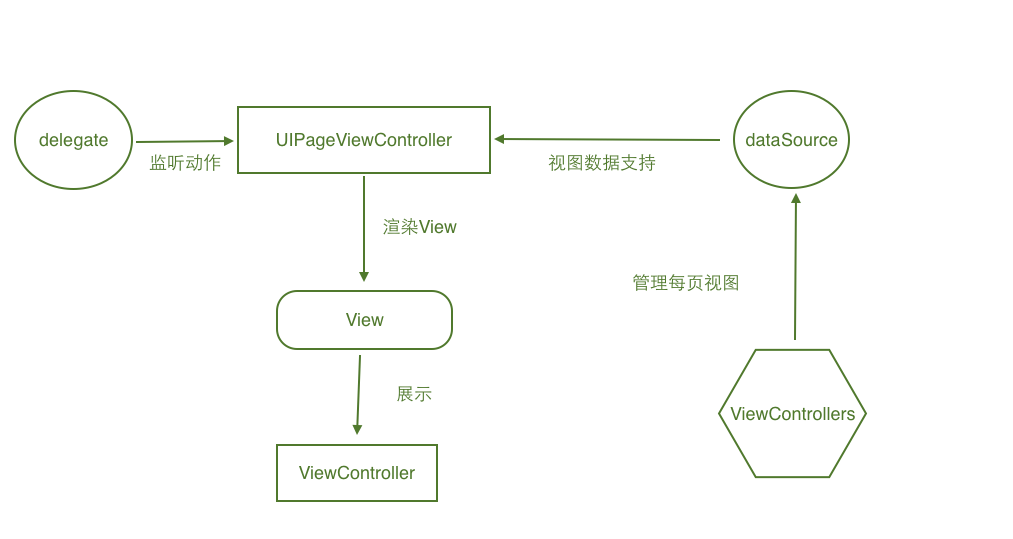
上图中,UIPageViewControllerDataSource协议为UIPageViewController提供数据支持,DataSource协议提供的数据来自各个ViewContoller自行维护,UIPageViewControllerDelegate中的回调可以对翻页动作,屏幕旋转动作等进行监听。UIPageViewController把从DataSource中获取到的视图数据渲染给View用于当前视图控制器的展示。
为了演示,我们会一起创建一个简单的app。当然,我们不会演示所有的UIPageViewController的配置细节,我们会演示到使用滑动翻页样式来创建一个引导页。不过别担心,有了对UIPageViewController的基本理解,我相信你能够去探索其他的特性。
开始吧!
二、创建一个UIPageViewController
首先新建一个类作为翻页视图控制器中具体每一页视图的控制器,使其继承于UIViewController:
ModelViewController.h
#import <UIKit/UIKit.h>ModelViewController.m
@interface ModelViewController : UIViewController
+(ModelViewController *)creatWithIndex:(int)index;
@property(nonatomic,strong)UILabel * indexLabel;
@end
#import "ModelViewController.h"在工程模板自带的ViewController.m文件中实现如下代码:
@interface ModelViewController ()
@end
@implementation ModelViewController
+(ModelViewController *)creatWithIndex:(int)index{
ModelViewController * con = [[ModelViewController alloc]init];
con.indexLabel = [[UILabel alloc]initWithFrame:CGRectMake(110, 200, 100, 30)];
con.indexLabel.text = [NSString stringWithFormat:@"第%d页",index];
[con.view addSubview:con.indexLabel];
return con;
}
- (void)viewDidLoad {
[super viewDidLoad];
// Do any additional setup after loading the view.
self.view.backgroundColor = [UIColor redColor];
}
@end
#import "ViewController.h"
#import "ModelViewController.h"
//遵守协议
@interface ViewController ()<UIPageViewControllerDataSource,UIPageViewControllerDelegate>
{
//翻页视图控制器对象
UIPageViewController * _pageViewControl;
//数据源数组
NSMutableArray * _dataArray;
}
@end
@implementation ViewController
- (void)viewDidLoad {上面创建了最简单的翻页视图控制器示例,效果如下图:
[super viewDidLoad];
//进行初始化
_pageViewControl = [[UIPageViewController alloc]initWithTransitionStyle:UIPageViewControllerTransitionStyleScroll navigationOrientation:UIPageViewControllerNavigationOrientationHorizontal options:@{UIPageViewControllerOptionSpineLocationKey:@0,UIPageViewControllerOptionInterPageSpacingKey:@10}];
self.view.backgroundColor = [UIColor greenColor];
//设置翻页视图的尺寸
_pageViewControl.view.bounds=self.view.bounds;
//设置数据源与代理
_pageViewControl.dataSource=self;
_pageViewControl.delegate=self;
//创建初始界面
ModelViewController * model = [ModelViewController creatWithIndex:1];
//设置初始界面
[_pageViewControl setViewControllers:@[model] direction:UIPageViewControllerNavigationDirectionReverse animated:YES completion:nil];
//设置是否双面展示
_pageViewControl.doubleSided = NO;
_dataArray = [[NSMutableArray alloc]init];
[_dataArray addObject:model];
[self.view addSubview:_pageViewControl.view];
}
//翻页控制器进行向前翻页动作 这个数据源方法返回的视图控制器为要显示视图的视图控制器
- (nullable UIViewController *)pageViewController:(UIPageViewController *)pageViewController viewControllerBeforeViewController:(UIViewController *)viewController{
int index = (int)[_dataArray indexOfObject:viewController];
if (index==0) {
return nil;
}else{
return _dataArray[index-1];
}
}
//翻页控制器进行向后翻页动作 这个数据源方法返回的视图控制器为要显示视图的视图控制器
- (nullable UIViewController *)pageViewController:(UIPageViewController *)pageViewController viewControllerAfterViewController:(UIViewController *)viewController{
int index = (int)[_dataArray indexOfObject:viewController];
if (index==9) {
return nil;
}else{
if (_dataArray.count-1>=(index+1)) {
return _dataArray[index+1];
}else{
ModelViewController * model = [ModelViewController creatWithIndex:index+2];
[_dataArray addObject:model];
return model;
}
}
}
//屏幕旋转触发的代理方法
- (UIPageViewControllerSpineLocation) pageViewController:(UIPageViewController *)pageViewController spineLocationForInterfaceOrientation:(UIInterfaceOrientation)orientation{
return UIPageViewControllerSpineLocationMin;
}
//设置分页控制器的分页数
- (NSInteger)presentationCountForPageViewController:(UIPageViewController *)pageViewController {
return 10;
}
//设置初始的分页点
- (NSInteger)presentationIndexForPageViewController:(UIPageViewController *)pageViewController{
return 0;
}
@end
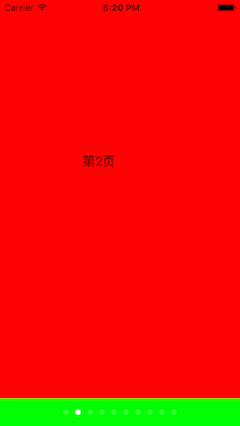
三、UIPageViewController中方法使用解析
//创建翻页视图控制器对象上面方法用于创建视图控制器对象,其中UIPageViewControllerTransitionStyle参数设置翻页控制器的风格,枚举如下:
- (instancetype)initWithTransitionStyle:(UIPageViewControllerTransitionStyle)style navigationOrientation:(UIPageViewControllerNavigationOrientation)navigationOrientation options:(nullable NSDictionary<NSString *, id> *)options;
typedef NS_ENUM(NSInteger, UIPageViewControllerTransitionStyle) {如果设置为UIPageViewControllerTransitionStyleCurl,翻页效果如下图所示:
UIPageViewControllerTransitionStylePageCurl = 0, //类似于书本翻页效果
UIPageViewControllerTransitionStyleScroll = 1 // 类似于ScrollView的滑动效果
};
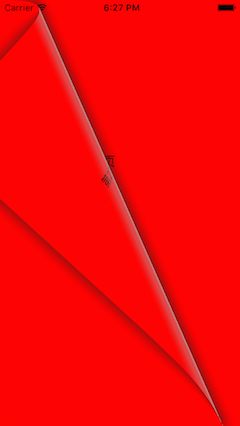
上面初始化方法中的UIPageViewControllerNavigationOrientation属性设置翻页的方向,枚举如下:
typedef NS_ENUM(NSInteger, UIPageViewControllerNavigationOrientation) {options参数用于设置翻页视图控制器的配置字典,其可以设置的配置键值如下:
UIPageViewControllerNavigationOrientationHorizontal = 0,//水平翻页
UIPageViewControllerNavigationOrientationVertical = 1//竖直翻页
};
//这个键需要设置为UIPageViewControllerOptionSpineLocationKey枚举值对应的NSNumber对象 设置翻页控制器的书轴 后面会介绍下面是UIPageViewController的一些常用属性与方法:
NSString * const UIPageViewControllerOptionSpineLocationKey;
//这个键需要设置为NSNumber类型 设置每页视图的间距 用于滚动视图风格的
NSString * const UIPageViewControllerOptionInterPageSpacingKey;
//设置数据源上面只有spineLocation属性有些难于理解,其枚举如下:
@property (nullable, nonatomic, weak) id <UIPageViewControllerDelegate> delegate;
//设置代理
@property (nullable, nonatomic, weak) id <UIPageViewControllerDataSource> dataSource;
//获取翻页风格
@property (nonatomic, readonly) UIPageViewControllerTransitionStyle transitionStyle;
//获取翻页方向
@property (nonatomic, readonly) UIPageViewControllerNavigationOrientation navigationOrientation;
//获取书轴类型
@property (nonatomic, readonly) UIPageViewControllerSpineLocation spineLocation;
//设置是否双面显示
@property (nonatomic, getter=isDoubleSided) BOOL doubleSided;
//设置要显示的视图控制器
- (void)setViewControllers:(nullable NSArray<UIViewController *> *)viewControllers direction:(UIPageViewControllerNavigationDirection)direction animated:(BOOL)animated completion:(void (^ __nullable)(BOOL finished))completion;
typedef NS_ENUM(NSInteger, UIPageViewControllerSpineLocation) {将上面的示例代码修改几个地方如下:
//对于SCrollView类型的滑动效果 没有书轴 会返回下面这个枚举值
UIPageViewControllerSpineLocationNone = 0,
//以左边或者上边为轴进行翻转 界面同一时间只显示一个View
UIPageViewControllerSpineLocationMin = 1,
//以中间为轴进行翻转 界面同时可以显示两个View
UIPageViewControllerSpineLocationMid = 2,
//以下边或者右边为轴进行翻转 界面同一时间只显示一个View
UIPageViewControllerSpineLocationMax = 3
};
- (void)viewDidLoad {运行效果如下图所示:
[super viewDidLoad];
// Do any additional setup after loading the view, typically from a nib.
_pageViewControl = [[UIPageViewController alloc]initWithTransitionStyle:UIPageViewControllerTransitionStylePageCurl navigationOrientation:UIPageViewControllerNavigationOrientationVertical options:@{UIPageViewControllerOptionSpineLocationKey:@2,UIPageViewControllerOptionInterPageSpacingKey:@10}];
self.view.backgroundColor = [UIColor greenColor];
_pageViewControl.view.bounds=self.view.bounds;
_pageViewControl.dataSource=self;
_pageViewControl.delegate=self;
ModelViewController * model = [ModelViewController creatWithIndex:1];
ModelViewController * model2 = [ModelViewController creatWithIndex:2];
[_pageViewControl setViewControllers:@[model,model2] direction:UIPageViewControllerNavigationDirectionReverse animated:YES completion:nil];
_pageViewControl.doubleSided = YES;
_dataArray = [[NSMutableArray alloc]init];
[_dataArray addObject:model];
[self.view addSubview:_pageViewControl.view];
}
- (UIPageViewControllerSpineLocation) pageViewController:(UIPageViewController *)pageViewController spineLocationForInterfaceOrientation:(UIInterfaceOrientation)orientation{
return UIPageViewControllerSpineLocationMid;
}
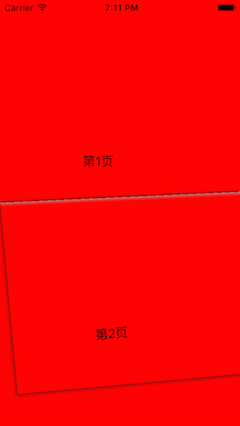
四、UIPageViewControllerDataSource中方法解析
//向前翻页展示的ViewController五、UIPageViewControllerDelegate中方法解析
- (nullable UIViewController *)pageViewController:(UIPageViewController *)pageViewController viewControllerBeforeViewController:(UIViewController *)viewController;
//向后翻页展示的ViewController
- (nullable UIViewController *)pageViewController:(UIPageViewController *)pageViewController viewControllerAfterViewController:(UIViewController *)viewController;
//设置分页控制器的分页点数
- (NSInteger)presentationCountForPageViewController:(UIPageViewController *)pageViewController NS_AVAILABLE_IOS(6_0);
//设置当前分页控制器所高亮的点
- (NSInteger)presentationIndexForPageViewController:(UIPageViewController *)pageViewController NS_AVAILABLE_IOS(6_0);
//翻页视图控制器将要翻页时执行的方法
- (void)pageViewController:(UIPageViewController *)pageViewController willTransitionToViewControllers:(NSArray<UIViewController *> *)pendingViewControllers NS_AVAILABLE_IOS(6_0);
//翻页动画执行完成后回调的方法
- (void)pageViewController:(UIPageViewController *)pageViewController didFinishAnimating:(BOOL)finished previousViewControllers:(NSArray<UIViewController *> *)previousViewControllers transitionCompleted:(BOOL)completed;
//屏幕防线改变时回到的方法,可以通过返回值重设书轴类型枚举
- (UIPageViewControllerSpineLocation)pageViewController:(UIPageViewController *)pageViewController spineLocationForInterfaceOrientation:(UIInterfaceOrientation)orientation;
